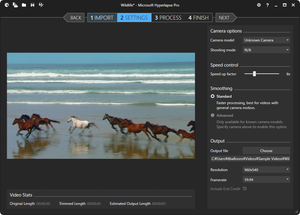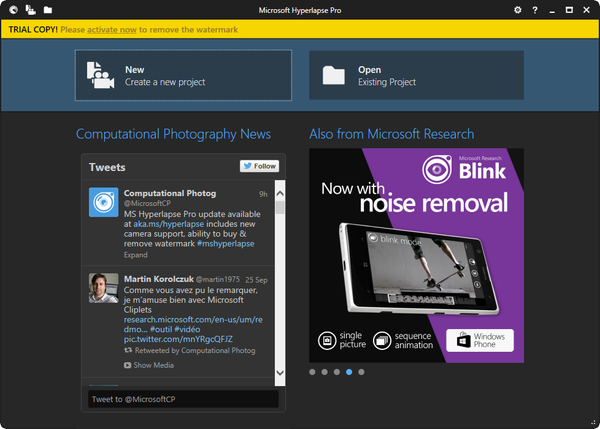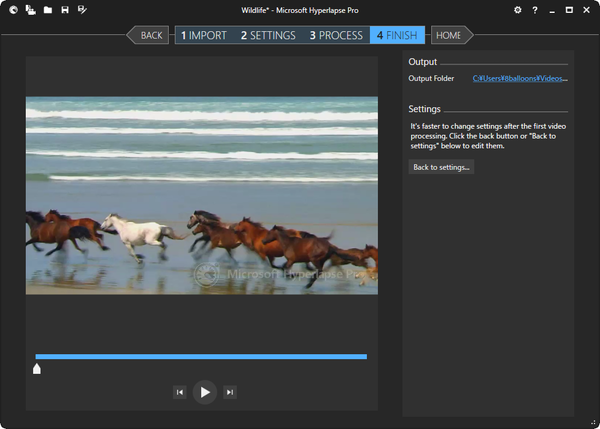動画をタイムラプス動画に変換できるソフトです。
撮影したビデオを滑らかに高速化。
任意の範囲を抜き出し、解像度、フレームレートなどを調整して保存できます。
海外製で日本語に対応していませんが、4つのステップで「NEXT」ボタンをクリックして進めていくだけなので、それほど苦労せずタイムラプス動画を作成することが可能です。
※ 本ソフトはですが、一定期間無料で試用できます。本ソフトで作成した動画には、最後にクレジットが追加されます。試用期間が終了すると、動画右下にウォーターマークが追加されます。
Microsoft Hyperlapse Pro の使い方
ダウンロード と インストール
- Microsoft Download Center へアクセスし、「Download」ボタンをクリックしてダウンロードします。
- ダウンロードしたセットアップファイル(Hyperlapse-Pro-for-64-bit-Windows_1.6-116-d4cb262-2.msi)からインストールします。
使い方
タイムラプス動画を作成する
- 本ソフトを起動し、「New Create a new project」ボタンをクリックするか、動画をドラッグ&ドロップします。
※ 対応フォーマットは、MP4 / MOV / WMV です。 - 動画が読み込まれて「1 IMPORT(インポート)」画面が表示されます。
スライダーを動かすか、画面下部の「Start(開始時間)」、「End(終了時間)」の数値を変更して任意の開始/終了時間に変更できます。
調整したら画面上部の
- 「2 SETTINGS(設定)」画面が表示されます。
「Speed control(スピード管理)」では、8倍速となっていますが、スライダーを動かして1~25倍速まで調整できます。
「Output(出力)」で、保存場所、Resolution(解像度)、Framerate(フレームレート)を調整できます。
調整したら画面上部の
- 「3 PROCESS(プロセス)」画面が表示されて動画の変換を開始します。
- 終了すると「4 FINISH(完了)」画面が表示されます。